
www.winwin7.com1、按组合键Win+R调出运行命令框,在打开栏中键入regedit.exe,回车,打开注册表编辑器。
2、在打开的注册表编辑器中,定位到HKEY_CURRENT_USER\\SOFTWARE\\MICROSOFT\\WINDOWS\\currentversion\\Explorer\\FileExts\\.lnk路径。(如下图所示)请将除了openwithlist和openwithprogids这两项以外的其他项全部删除。
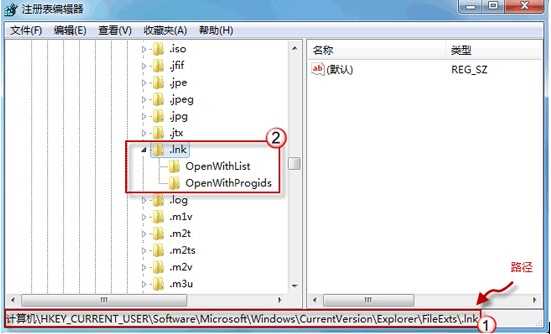
3.、分别展开openwithlist和openwithprogids。在右边细节窗口中,请将除默认键值以外的所有键值也都删除。
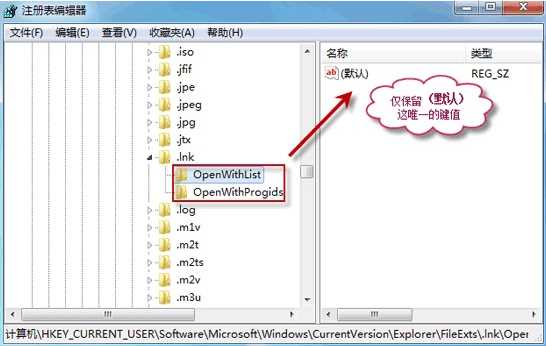
如果图标也异常的话:1、win+x选择打开命令提示符(管理员)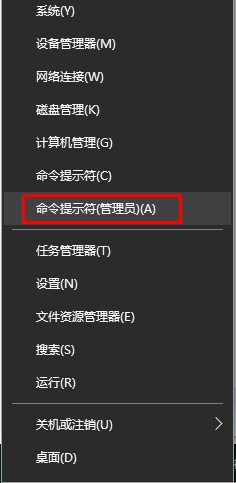 2、删除图标缓存,管理员命令输入:attrib -h -i %userprofile%\AppData\Local\IconCache.dbdel %userprofile%\AppData\Local\IconCache.db
2、删除图标缓存,管理员命令输入:attrib -h -i %userprofile%\AppData\Local\IconCache.dbdel %userprofile%\AppData\Local\IconCache.db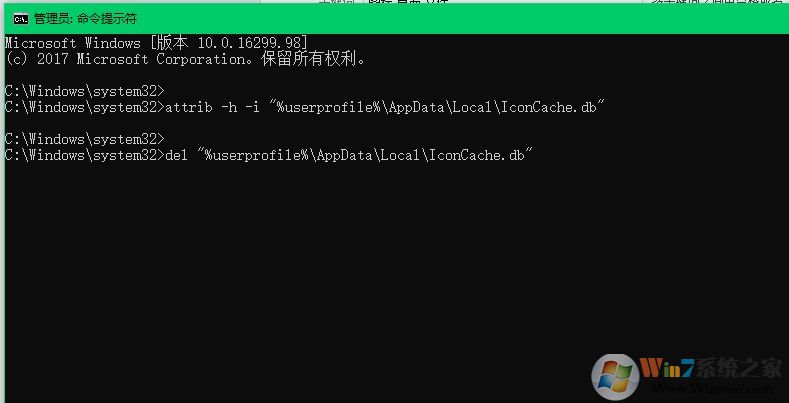 3、完成后打开任务管理器,结束explorer.exe进程,再点文件-新建任务,输入explorer,确定即可恢复。
3、完成后打开任务管理器,结束explorer.exe进程,再点文件-新建任务,输入explorer,确定即可恢复。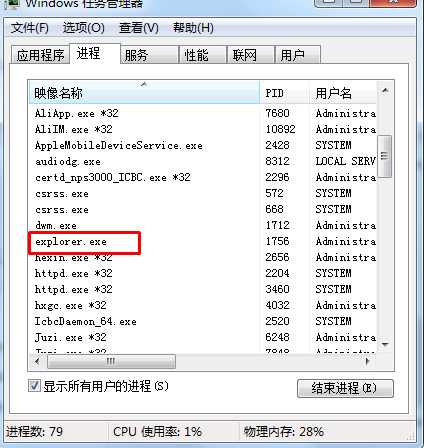 这样就可以解决win10系统快捷方式多了lnk后缀和图标显示打开都不正常的问题了。
这样就可以解决win10系统快捷方式多了lnk后缀和图标显示打开都不正常的问题了。





